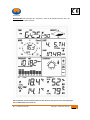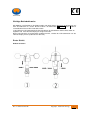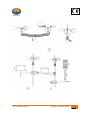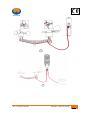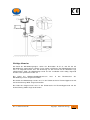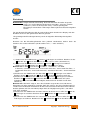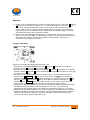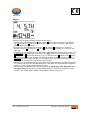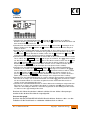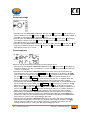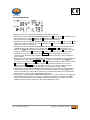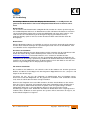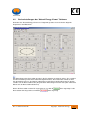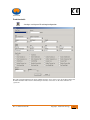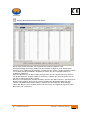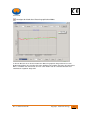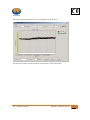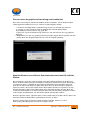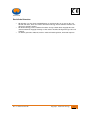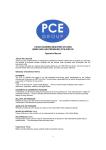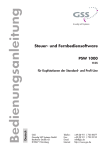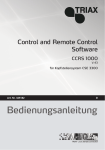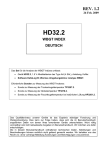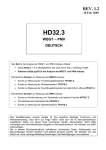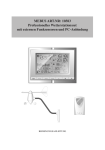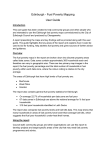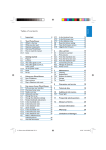Download DE - Bedienungsanleitung Natural Energy Viewer
Transcript
Natural Energy Viewer DE - Bedienungsanleitung www.home-energy.com Doc. nr. HE 92 60 201 DE © Copyright , 2009 Home Energy 0 BERÜHREN SIE SCREEN WETTERSTATION (WIND UND LUFTDRUCK) Über diese Bedienungsanleitung Vielen Dank und herzlichen Glückwunsch zur Auswahl dieser professionellen Wetterstation! Wir sind sicher, Sie werden die Vorteile der genauen drahtlos übermittelten Zeitinformation, die unsere Instrumente bieten, genießen. Dieses Handbuch führt Sie Schritt-für-Schritt durch die Einrichtung Ihres Geräts. Verwenden Sie dieses Handbuch, um sich mit Ihrer professionellen Wetterstation vertraut zu machen und bewahren Sie Sie zum späteren Nachschlagen. Verzeichnis geläufiger Begriffe DCF/WWVB/MSF Das DCF, WWVB oder MSF Zeitsignal ist ein AM moduliertes Tageszeitsignal welches von der Bundesrepubik Deutschland ausgesendet wird, NIST von den USA oder vom National Physical Laboratory. Die Zeitbasis wird von einem Generator, der Atomzeit genaue bis 10 Milliarden von einer Sekunde generiert. LCD “LCD” ist ein Acronym für ”Liquid Crystal Display”. Dies ist eine häufige Art von Bildschirm welche in Fernsehgeräten, Computern, Uhren und Digitaluhren verwendet werden. BAROMETER & BAROMETRISCHER DRUCK Ein Barometer ist ein Gerät, welches den Druck der Luft auf sich selbst misst - diese Messung wird als der Luftdruck bezeichnet. Wir fühlen den Luftdruck selbst nicht, da die Luft gleichmäßig um uns in alle Richtungen drückt. RELATIVER LUFT DRUCK Relativer Luftdruck ist das gleiche wie der Luftdruck. Die Berechnung des relativen Luftdrucks ist allerdings eine Kombination des absoluten Luftdrucks und der Höhenlage. ABSOLUTER LUFT DRUCK Absoluter Luftdruck ist der eigentliche Luftdruck am Barometer ohne Rücksicht auf die Höhenlage zu nehmen. INCHES VON MERCURY (inHg) Inches von Mercury ist eine Maßeinheit für den Luftdruck in den USA. HEKTOPASCAL (hPa) Hektopascal ist die Maßeinheit für Luftdruck im internationalen System (SI) für Einheiten. Der Hektopascal hat den gleichen Wert. Wichtiger Hinweis: Vor dem Einlegen der Batterien, lesen Sie bitte sorgfältig die Bedienungsanleitung. Die Berühren Siescreen Wetterstation umfasst eine Basisstation (Empfänger), eine Sendeeinheit, einen Windrichtungsgeber, einen Windgeschwindigkeitssensor, einen Regenmanometer, ein USB-Kabel und ein PC-Softwarepaket auf CD-ROM. Die Basisstation ist mit einem Berühren Sie Screen LCD Monitor ausgestattet und ermöglicht die Anzeige einer Vielzahl von Zeit-und Wetterdaten. Top line LCD: Time and Memory Data Usage Right Middle LCD: Date, RAIN measurement and Weather Forecast (Tendency) Left Middle LCD: Wind, Air Pressure and Air Pressure History Bottom Line LCD: IN-OUT temperature and humidity Doc. nr. HE 92 60 201 DE © Copyright , 2009 Home Energy 1 Beachten Sie: Das Anzeigen der "Alarm-On“- Ikone in der Sektion bedeutet, dass der besondere Alarm aktiviert wurde. Ein zusätzliches Feature der Wetterstation ist das Auslesen aller gemessenen und angezeigten Zeit- und Wetterdaten auf einem PC. Doc. nr. HE 92 60 201 DE © Copyright , 2009 Home Energy 2 Wichtige Betriebshinweise Alle Aktionen und Funktionen der Wetterstation sind durch leichtes Berühren (nicht Drücken) auf dem Sie Bildschirm zu starten. Durch berühren der blinkenden +, ON/OFF oder – können verwandte Bereiche im Wert verändert werden. Jedes Mal wenn ein Programmschritt, durch berühren der Schaltfläche aktiviert wird, ertönt ein Signalton und erleuchtet das Display für einige Sekunden. Wenn keine Bereiche für 30 Sekunden gedrückt werden, schaltet das LCD automatisch auf das normale Display zurück (automatischer time out). Erster Schritt Aufbau Sensoren Doc. nr. HE 92 60 201 DE © Copyright , 2009 Home Energy 3 Doc. nr. HE 92 60 201 DE © Copyright , 2009 Home Energy 4 Doc. nr. HE 92 60 201 DE © Copyright , 2009 Home Energy 5 Wichtige Hinweise: Am Rand des Windrichtungszeigers stehen vier Buchstaben “N”,”E”,”S” und “W” die die Windrichtungen repräsentieren, Norden, Osten, Süden und Westen. Der Windrichtungssensor muss so eingestellt werden, dass die Anweisung auf dem Sensor mit der wirklichen Lage übereinstimmt. Sollte der Windrichtungssensor bei der Installation nicht richtig eingestellt werden, treten permanente Fehler auf. Das Kabel des Windgeschwindigkeitsmessers Windrichtungssensors eingesteckt werden. muss in den Telefonstecker des Das Kabel des Windrichtungssensors muss in den Telefonstecker im Thermo-Hygrosensor mit der Kennzeichnung “Wind” eingesteckt werden. Das Kabel des Regensensors muss in den Telefonstecker im Thermo-Hygrosensor mit der Kennzeichnung “RAIN” eingesteckt werden. Doc. nr. HE 92 60 201 DE © Copyright , 2009 Home Energy 6 Systemstart Legen Sie zwei Batterien LR6(AA) in den Sender ein, die LED in der Mitte der Gehäuse front werden für 4 Sekunden brennen, dann nimmt der Sender seinen Normalbetrieb auf. Der Sender wird eine Datenübertragung machen und anschließend mit dem Empfang der Funkzeitroutine beginnen. Wenn die Zeitsignale korrekt empfangen werden, blinkt die LED 5 mal als Zeichen dafür, dass das Signal gefunden wurde. Sollte das Zeitsignal schlecht sein oder kein Empfang möglich, wird der Sender innerhalb einer Minute den Empfang beenden und übergehen zum normalen Modus. Im Falle einer Datenübertragung blinkt die LED für 20ms. Während des Funkzeitempfangs findet keine weitere Übertragung statt, diese wird fortgesetzt nachdem die Funkzeitübertragung abgeschlossen ist. Die längste Zeit für Funkzeitübertragung beträgt 5min. Nach dem Einlegen der Batterien in die Wetterstation werden alle LCD-Segmente für einige Sekunden angehen für eine Betriebskontrolle. Danach wird die Wetterstation eine einmalige Bewertung machen und mit der Übertragung beginnen (die Empfangsikone wird angezeigt). Bevor die Daten von der Station draußen empfangen werden darf der LCD Berühren Siescreen nicht berührt werden da sonst der Außensensor Lernmodus direkt nach der Berührung der LCD ausgeschaltet wird. Sobald der Außensensor registriert wurde, wechselt die Berühren Siescreen Wetterstaton automatisch in den normalen Anzeigemodus über und alle weiteren Einstellungen können durch den Anwender durchgeführt werden. Wenn kein RCC Signal in der ersten Installation erkannt wird, wird der Sender einmal in der Stunde versuchen ein RCC Signal zu bekommen, so lange bis eins empfangen werden kann. Sobald der Sender ein RCC Signal empfängt, wird dieses zum Monitor übertragen. Auf dem Monitor erscheint wird die RCC-Ikone angezeigt, wenn der Monitor das Signal nicht empfängt oder das Signal verliert, wird die Ikone nicht angezeigt. Note: The best condition for reception is at night, between midnight and 6:00am – when there is less atmospheric interference. Ausrichten Sobald Sie sich vergewissert haben, dass alle Elemente der Wetterstation funktionieren, kann diese an ihrem permanenten Standort montiert werden. Bevor Sie die Wetterstation fest montieren, testen Sie erst ob alle Elemente aus ihrer endgültigen Position heraus funktionieren. Sollte es Probleme mit der 868Mhz Funkverbindung geben, ist dies meistens durch einen Standortwechsel zu beheben. Beachten Sie: Normalerweise kann die Funkverbindung zwischen Sender und Empfänger im offenen Feld eine Reichweite von bis zu 100m, vorausgesetzt das keine störenden Hindernisse dazwischen liegen wie Gebäude, Bäume Fahrzeuge, Hochspannungsleitungen usw… Funkstörungen wie z.B. PC-Bildschirme, Radios oder Fernsehgeräte können, im schlimmsten Fällen, die Funkverbindung komplett zum erliegen bringen. Bitte berücksichtigen Sie dies bei der Wahl des Standortes. Doc. nr. HE 92 60 201 DE © Copyright , 2009 Home Energy 7 Einrichtung Beachten Sie: Aufgrund der Basiseinstellung, die bereits durch den Hersteller eingestellt wurde, ist es für die Mehrheit der Benutzer nicht nötig – außer des relativen Luftdruckes (sehen Sie hierzu weiter unten) – weitere grundlegende Einstellungen vorzunehmen. Änderungen können jederzeit einfach durchgeführt werden. Für grundlegende Einstellungen wird das nächste Menü durch berühren des Displays mit dem Berühren Sie Pen in dem gewünschten Bereich gestartet. Die grundlegenden Einstellungen können jetzt in der folgenden Reihenfolge durchgeführt werden: Beachten Sie: Die EinstellungsProzedur kann jederzeit unterbrochen werden durch das berühren eines anderen Bereiches (mit Ausnahme von“+”, “-” oder “ON/OFF”). Time 1) Berühren Sie den TIME Bereich, + Feld und – Feld fangen an zu blinken. Berühren Sie das + Feld oder das – Feld um den Kontrast von 0 bis 8 ein zu stellen. (Standard ist 5) 2) Berühren Sie den TIME Bereich nochmals, + Feld und – Feld fangen an zu blinken. Berühren Sie das + Feld oder das – Feld um die Zeitzone ein zu stellen. Beachten Sie: In Europa, 0 für die Zeitzone GMT+1, 1 für GMT+2, -1 für GMT. In Amerika, -4 für Atlantic time zone, -5 für Eastern Time zone, -6 für Central Time Zone, -7 für Mountain Time zone, -8 für Pacific time zone, -9 für Alaska time zone, -10 für Hawaii time zone. 3) Berühren Sie den TIME Bereich ein drittes Mal, + Feld und – Feld fangen an zu blinken. Berühren Sie das + Feld oder das – Feld um das 12/24 Stunden Format zu wechseln. 4) Berühren Sie den TIME Bereich zum vierten Mal, + Feld und – Feld fangen an zu blinken. Berühren Sie + Feld oder das – Feld um das DST ein zu stellen, ON oder OFF (diese Funktion ist nur bei der WWVB Version möglich, während Sie für die DCF Version nicht aktiviert ist). Beachten Sie: “DST OFF” zeigt an, dass diese Funktion ausgeschaltet ist und die interne Echtzeituhr sich nicht automatisch verändert. “DST ON” zeigt an, dass diese Funktion aktief ist und die interne Echtzeituhr automatisch die Zeit wechselt nach dem DST Zeitschema. Manche Gebiete (Arizona und Teile von Indiana) folgen nicht der “Daylight Saving Time”, und sollten “DST OFF” anwählen. 5) Berühren Sie den TIME Bereich ein fünftes Mal um die Stunde ein zu stellen, das + und das – Feld fangen an zu blinken. Berühren Sie das + Feld oder das – Feld um den Wert zu ändern. 6) Berühren Sie den TIME Bereich ein sechstes Mal um die Minuten ein zu stellen, das + und – Feld fangen an zu blinken. Berühren Sie das + Feld oder das – Feld um den Wert zu ändern. Doc. nr. HE 92 60 201 DE © Copyright , 2009 Home Energy 8 Speicher 1) Berühren Sie den Memory Bereich um die bisherigen Date nein-/aus zu blenden, + Feld und – Feld fangen an zu blinken. Drücken Sie – um frühere Wetterdaten auf zu rufen, drücken Sie + um zu aktuellen Wetterdaten zurück zu kehren. Wenn frühere Daten angezeigt werden, wird die Zeit des entsprechenden Zeitabschnittes angezeigt (Intervallsicherung früherer Daten kann ausschließlich mit der mitgelieferten PC-software angepasst werden, die Standarteinstellung vor Versendung ist 30min). 2) Berühren Sie den Memory Bereich nochmals um die Prozedur zum Löschen der früheren Daten ein zu leiten: Das Wort “CLEAR” fängt an zu blinken, die gesamte Speichernutzungs Ikone fängt an zu blinken. Drücken Sie und halten Sie die Speicher voll Ikone für 3 Sekunden um den Speicher zu löschen. Windgeschwindigkeit Aktivieren Sie die Wind bezogenen Einstellungen durch 1) Berühren Sie den WIND SPEED Bereich, das + Feld und – Feld fangen an zu blinken. Berühren Sie das + Feld und – Feld um die Anzeige 2) Berühren Sie den WIND SPEED Bereich nochmals, + Feld und – Feld fangen an zu blinken. Berühren Sie das + Feld und – Feld um dei Windgeschwindigkeitseinheit zwischen km/h, mph, m/s, knots, bft zu wählen. 3) Berühren Sie den WIND SPEED Bereich ein drittes Mal um die Hoch Alarm Funktion zu aktivieren, das +, ON/OFF und – Feld fangen an zu blinken, die HI AL Ikone leuchtet auf. Berühren Sie das + Feld oder das – Feld um die Werte an zu passen, halten Sie das + Feld oder das – Feld für 3 Sekunden angedrückt um die Werte in größeren Schritten zu ändern. Berühren Sie das ON/OFF Feld um den Alarm ein oder aus zu schalten (wenn der Alarm eingeschaltet ist wird dies durch das Anzeigen der Lautsprecher Ikone sichtbar). 4) Berühren Sie den Wind SPEED Bereich ein viertes Mal für die Windrichtungs-Alarmfunktion, der Windrichtungspfeil beginnt zu blinken. Wählen Sie mit + oder – die gewünschte Windrichtung für den Alarm, drücken Sie ON/OFF um den Alarm ein-oder aus zu schalten. 5) Berühren Sie den Wind SPEED Bereich ein fünftes Mal für die Aufzeichnung der maximalen Windgeschwindigkeit, der aufgezeichnete Wert so wie das MAX-Symbol fängt an zu blinken. Halten Sie den maximalen Wert für 3 Sekunden angedrückt und die Aufzeichnung wird zurückgesetzt auf den gegenwertigen Messwert. Doc. nr. HE 92 60 201 DE © Copyright , 2009 Home Energy 9 Datum 1)Berühren Sie den DATE Bereich, das + Feld und das – Feld fangen an zu blinken. Berühren Sie das + Feld oder das – Feld um zwischen Alarmzeit, Datum und Woche zu wechseln. 2) Berühren Sie den DATE Bereich noch mal, das + Feld und das – Feld fangen an zu blinken. Berühren Sie das + Feld oder das – Feld um für das Datum zwischen dem DD-MM Format und dem MM-DD Format zu wechseln. 3) Berühren Sie den DATE Bereich ein drittes Mal, das + Feld und das – Feld fangen an zu blinken. Berühren Sie das + Feld oder das – Feld um das Jahr ein zu stellen. Halten Sie das + Feld oder das – Feld für 3 Sekunden angedrückt um die Jahreszahl in größeren Schritten zu ändern. 4) Berühren Sie den DATE Bereich ein viertes Mal, das + Feld und das – Feld fangen an zu blinken. Berühren Sie das + Feld oder das – Feld um den Monat ein zu stellen. Halten Sie das + Feld oder das – Feld für 3 Sekunden angedrückt um den Wert in größeren Schritten zu ändern. 5) Berühren Sie den DATE Bereich ein fünftes Mal, das + Feld und das – Feld fangen an zu blinken. Berühren Sie das + Feld oder das – Feld um den Tag ein zu stellen. Halten Sie das + Feld oder das – Feld für 3 Sekunden angedrückt um das Tagesdatum in größeren Schritten zu ändern. 6) Berühren Sie den DATE Bereich ein sechstes Mal, das + Feld und das – Feld fangen an zu blinken. Berühren Sie das + Feld oder das – Feld um den Stundenalarm ein zu stellen. Halten Sie das + Feld oder das – Feld für 3 Sekunden angedrückt um den Wert in größeren Schritten zu ändern. 7) Berühren Sie den DATE Bereich ein Siebtes Mal, das + Feld und das – Feld fangen an zu blinken. Berühren Sie das + Feld oder das – Feld um den Minutenalarm ein zu stellen. Halten Sie das + Feld oder das – Feld für 3 Sekunden angedrückt um den Wert in größeren Schritten zu ändern. Berühren Sie das ON/OFF Feld um die Alarmfunktion ein oder aus zu schalten. Doc. nr. HE 92 60 201 DE © Copyright , 2009 Home Energy 10 Regen Aktivieren Sie die Regen bezogenen Eigenschaften durch 1) Berühren Sie den RAIN Bereich, + Feld und das – Feld fangen an zu blinken. Berühren Sie das + Feld oder das – Feld um die Displayeigenschaften zu ändern zwischen 1Std, 24Std, Woche, Monat oder total Regen. 2) Berühren Sie den RAIN Bereich noch mal, + Feld und das – Feld fangen an zu blinken. Berühren Sie das + Feld oder das – Feld um die Einheit des Regenfalls ein zu stellen in mm oder inch. 3) Berühren Sie den RAIN Bereich ein drittes Mal um die Hochalarm Funktion ein zu stellen, das +, ON/OFF und – Feld fangen an zu blinken, die HI AL Ikone leuchten auf. Berühren Sie das + Feld oder das – Feld um den Wert an zu passen, halten Sie das + Feld oder das – Feld für 3 Sekunden angedrückt um die Zahlen in größeren Schritten zu ändern. Berühren Sie das ON/OFF Feld um den Alarm ein oder aus zu schalten (wenn der Alarm eingeschaltet ist wird dies durch das Anzeigen der Lautsprecher Ikone sichtbar). 4) Berühren Sie den RAIN Bereich ein viertes Mal um den gegenwärtigen maximalen Regenwert an zu zeigen. Berühren Sie den RAIN Bereich für 3 Sekunden um den maximalen Regenwert zurück zu setzten auf den gegenwertigen Messwert. 5) Berühren Sie den RAIN Bereich ein fünftes Mal um die Aufzeichnung des Regenfalls auf 0 zurück zu setzten, halten Sie hierzu den RAIN Bereich für 3 Sekunden angedrückt, danach werden 1 Std, 24 Std, Woche, Monat und total RAIN auf 0 zurück gesetzt. Doc. nr. HE 92 60 201 DE © Copyright , 2009 Home Energy 11 Luftdruck 1) Berühren Sie den PRESSURE Bereich, + Feld und das – Feld fangen an zu blinken. Berühren Sie das + Feld oder das – Feld um das Display zwischen dem absoluten Druck und dem relativen Druck zu wechseln. 2) Berühren Sie den PRESSURE Bereich noch mal, das + Feld und das – Feld fangen an zu blinken. Berühren Sie das + Feld oder das – Feld um die Druckeinheit von hPa, inHg und mmHg zu ändern. 3 Berühren Sie den PRESSURE Bereich zum dritten Mal um den relativen Druck ein zu stellen. Das + und das – Feld fangen an zu blinken, die rel Ikone leuchtet auf. Berühren Sie das + Feld oder das – Feld um den Wert zu ändern, halten Sie das + Feld oder das – Feld für 3 Sekunden angedrückt um den Wert in größeren Schritten zu ändern. 4) Berühren Sie den PRESSURE Bereich ein viertes Mal um die Luftdruck Hochalarm Funktion ein zu stellen, das +, ON/OFF und das – Feld fangen an zu blinken, die HI AL Ikone leuchtet auf. Berühren Sie das + Feld oder das – Feld um den Wert zu ändern, halten Sie das + Feld oder das – Feld für 3 Sekunden angedrückt um den Wert in großen Schritten an zu passen. Berühren Sie das ON/OFF Feld um den Alarm ein oder aus zu schalten wenn der Alarm eingeschaltet ist wird dies durch das Anzeigen der Lautsprecher Ikone sichtbar). 5) Berühren Sie den PRESSURE Bereich ein fünftes Mal um die Luftdruck Niedrigalarm Funktion ein zu stellenhe, das +, ON/OFF und das – Feld fangen an zu blinken, die LO AL Ikone leuchtet auf. Berühren Sie das + Feld oder das – Feld um den Wert zu ändern, halten Sie das + Feld oder das – Feld für 3 Sekunden um den Wert in großen Schritten an zu passen. Berühren Sie das ON/OFF Feld um den Alarm ein oder aus zu schalten (wenn der Alarm eingeschaltet ist wird dies durch das Anzeigen der Lautsprecher Ikone sichtbar). 6) Berühren Sie den PRESSURE Bereich ein sechstes Mal um den maximalen aufgezeichneten Messwert an zu zeigen, der maximale Wert blinkt auf und die MAX Ikone leuchtet auf. Halten Sie den maximalen Wert für 3 Sekunden angedrückt um den maximalen Wert zurück zu setzten auf den gegenwärtigen Messwert. 7) Berühren Sie den PRESSURE Bereich ein siebtes Mal um den niedrigsten aufgezeichneten Messwert an zu zeigen, der niedrigste Wert fängt an zu blinken, die MIN Ikone leuchtet auf. Halten Sie den niedrigsten Wert für 3 Sekunden angedrückt um den niedrigsten Wert zurück zu setzten auf den gegenwärtigen Messwert Beachten Sie: Wenn der absolute Luftdruck selektiert ist kann Schritt 3 übersprungen werden da der absolute Druck bereits angezeigt wird. Pressure bar graph Berühren Sie den PRESSURE BAR GRAPH Bereich drücken Sie dann + oder – um den Zeitbalken für die Druckhistorie zu 12Std oder 24Std wechseln zu können. Doc. nr. HE 92 60 201 DE © Copyright , 2009 Home Energy 12 Wettervorhersage 1) Berühren Sie den WEATHER FORECAST Bereich, das + Feld und das – Feld fangen an zu blinken. Berühren Sie das + Feld oder das – Feld um die Anzeige zwischen SUNNY, PARTLY CLOUDY and CLOUDY, RAINY Ikone zu wechseln. 2) Berühren Sie den WEATHER FORECAST Bereich noch mal, + Feld und das – Feld fangen an zu blinken. Berühren Sie das + Feld oder das – Feld um die Druckschwelle von 24hPa(default 2hPa) ein zu stellen. 3) Berühren Sie den WEATHER FORECAST Bereich ein drittes Mal, das + Feld und das – Feld fangen an zu blinken. Berühren Sie das + Feld oder das – Feld um die Sturmschwell von 39hPa(default 4 hPa) ein zu stellen. Innentemperatur Aktivieren Sie die Innentemperatur bezogenen Einstellungen durch 1) Berühren Sie den INDOOR TEMPERATURE Bereich, das + Feld und das – Feld fangen an zu blinken. Berühren Sie das + Feld oder das – Feld um das Display zwischen den Einheiten ˚C und ˚F zu wechseln. 2) Berühren Sie den INDOOR TEMPERATURE Bereich noch mal um den Hoch Alarm der Innentemperatur ein zu stellen, das +, ON/OFF und – Feld fangen an zu blinken, die HI AL Ikone leuchtet auf. Berühren Sie das + Feld oder das – Feld um den Wert zu ändern, halten Sie das + Feld oder das – Feld für 3 Sekunden um den Wert in großen Schritten an zu passen. Berühren Sie das ON/OFF Feld um den Alarm an oder aus zu schalten (wenn der Alarm eingeschaltet ist wird dies durch das Anzeigen der Lautsprecher Ikone sichtbar). 3) Berühren Sie den INDOOR TEMPERATURE Bereich ein drittes Mal um den Niedrig Alarm für die Innentemperatur ein zu stellen, das +, ON/OFF und – Feld fangen an zu blinken, die LO AL Ikone leuchted auf. Berühren Sie das + Feld oder das – Feld um den Wert zu ändern, halten Sie das + Feld oder das – Feld für 3 Sekunden um den Wert in großen Schritten an zu passen. Berühren Sie das ON/OFF Feld um den Alarm ein oder aus zu schalten (wenn der Alarm eingeschaltet ist wird dies durch das Anzeigen der Lautsprecher Ikone sichtbar). 4) Berühren Sie den INDOOR TEMPERATURE Bereich ein viertes Mal um den maximalen aufgezeichneten Messwert an zu zeigen, der maximale Wert blinkt auf und die MAX Ikone leuchtet auf. Halten Sie den maximalen Wert für 3 Sekunden angedrückt um den maximalen Wert zurück zu setzten auf den gegenwärtigen Messwert. 5) Berühren Sie den INDOOR TEMPERATURE Bereich ein fünftes Mal um den niedrigsten aufgezeichneten Messwert an zu zeigen, der niedrigste Wert fängt an zu blinken, die MIN Ikone leuchtet auf. Halten Sie den niedrigsten Wert für 3 Sekunden angedrückt um den niedrigsten Wert zurück zu setzten auf den gegenwärtigen Messwert. Doc. nr. HE 92 60 201 DE © Copyright , 2009 Home Energy 13 Aussentemperatur Aktivieren Sie die Aussentemperatur bezogenen Einstellungen durch 1) Berühren Sie den OUTDOOR TEMPERATURE Bereich, + Feld und das – Feld fangen an zu blinken. Berühren Sie das + Feld oder das – Feld um die Anzeige zwischen Aussentemperatur, gefühltem Wid und Taupunkt wechseln zu können. 2) Berühren Sie den OUTDOOR TEMPERATURE Bereich noch mal, das + Feld und das – Feld fangen an zu blinken. Berühren Sie das + Feld oder das – Feld um das Display zwischen den Einheiten ˚C und ˚F zu wechseln. 3) Berühren Sie den OUTDOOR TEMPERATURE Bereich ein drittes Mal um die Hoch Alarm Funktion der Aussentemperatur ein zu stellen, das +, ON/OFF und – Feld fangen an zu blinken, die HI AL Ikone leuchten auf. Berühren Sie das + Feld oder das – Feld um den Wert zu ändern, halten Sie das + Feld oder das – Feld für 3 Sekunden um den Wert in großen Schritten an zu passen. Berühren Sie das ON/OFF Feld um den Alarm an oder aus zu schalten (wenn der Alarm eingeschaltet ist wird dies durch das Anzeigen der Lautsprecher Ikone sichtbar). 4) Berühren Sie den OUTDOOR TEMPERATURE Bereich ein viertes Mal um die Niedrig Alarm Funktion ein zu stellen, das +, ON/OFF und – Feld fangen an zu blinken, die LO AL Ikone leuchten auf. Berühren Sie das + Feld oder das – Feld um den Wert zu ändern, halten Sie das + Feld oder das – Feld für 3 Sekunden um den Wert in großen Schritten an zu passen. Berühren Sie das ON/OFF Feld um den Alarm an oder aus zu schalten (wenn der Alarm eingeschaltet ist wird dies durch das Anzeigen der Lautsprecher Ikone sichtbar). 5) Berühren Sie den OUTDOOR TEMPERATURE Bereich ein fünftes Mal um den maximalen aufgezeichneten Messwert an zu zeigen, der maximale Wert blinkt auf und die MAX Ikone leuchtet auf. Halten Sie den maximalen Wert für 3 Sekunden angedrückt um den maximalen Wert zurück zu setzten auf den gegenwärtigen Messwert. 6) Berühren Sie den OUTDOOR TEMPERATURE Bereich ein sechstes Mal um den niedrigsten aufgezeichneten Messwert an zu zeigen, der niedrigste Wert fängt an zu blinken, die MIN Ikone leuchtet auf. Halten Sie den niedrigsten Wert für 3 Sekunden angedrückt um den niedrigsten Wert zurück zu setzten auf den gegenwärtigen Messwert. Doc. nr. HE 92 60 201 DE © Copyright , 2009 Home Energy 14 Luftfeuchtigkeit innen Aktivieren Sie die Innenluftfeuchtigkeits bezogenen Einstellungen durch 1) Berühren Sie den INDOOR HUMIDITY Bereich noch mal um die Hoch Alarm Funktion der Luftfeuchtigkeit innen ein zu stellen, das +, ON/OFF und – Feld fangen an zu blinken, die HI AL Ikone leuchten auf. Berühren Sie das + Feld oder das – Feld um den Wert zu ändern, halten Sie das + Feld oder das – Feld für 3 Sekunden um den Wert in großen Schritten an zu passen. Berühren Sie das ON/OFF Feld um den Alarm an oder aus zu schalten (wenn der Alarm eingeschaltet ist wird dies durch das Anzeigen der Lautsprecher Ikone sichtbar). 2) Berühren Sie den INDOOR HUMIDITY Bereich noch mal um die Niedrig Alarm Funktion ein zu stellen, das +, ON/OFF und – Feld fangen an zu blinken, LO AL Ikone leuchten auf. Berühren Sie das+ Feld oder das – Feld um den Wert zu ändern, halten Sie das + Feld oder das – Feld für 3 Sekunden um den Wert in großen Schritten an zu passen. Berühren Sie das ON/OFF Feld um den Alarm an oder aus zu schalten (wenn der Alarm eingeschaltet ist wird dies durch das Anzeigen der Lautsprecher Ikone sichtbar). 3) Berühren Sie den INDOOR HUMIDITY Bereich ein drittes Mal um den maximalen aufgezeichneten Messwert an zu zeigen, der maximale Wert blinkt auf und die MAX Ikone leuchtet auf. Halten Sie den maximalen Wert für 3 Sekunden angedrückt um den maximalen Wert zurück zu setzten auf den gegenwärtigen Messwert. 4) Berühren Sie den INDOOR HUMIDITY Bereich ein viertes Mal um den niedrigsten aufgezeichneten Messwert an zu zeigen, der niedrigste Wert fängt an zu blinken, die MIN Ikone leuchtet auf. Halten Sie den niedrigsten Wert für 3 Sekunden angedrückt um den niedrigsten Wert zurück zu setzten auf den gegenwärtigen Messwert. Luftfeuchtigkeit außen Prozeduren und Einstellungen sind ähnlich wie die der Luftfeuchtigkeit innen-Einstellung. Doc. nr. HE 92 60 201 DE © Copyright , 2009 Home Energy 15 PC Verbindung Ein wichtiges Merkmal, neben dem Display des Touchscreen, ist die Möglichkeit alle gemessenen Wetterdaten in Form einer kompletten Wetterhistorie in einen PC ein zu lesen. Datanspeicher Für eine umfassende Wetterhistorie ermöglicht die Basisstation eine interne Speicherung von bis zu 4080 komplette Datensets an Wetterdaten mit Zeit und Datum. Die Datensets werden in einem nicht-flüchtigen Ringspeicher gespeichert (EEPROM) und gehen nicht verloren, auch nicht im Falle einer Unterbrechung in der Energieversorgung (z.B. Batteriewechsel). Sollte der Memory speicher voll sein, werden die ältesten Daten überschrieben durch die Neuzugänge. Datenrückruf Manche Wetterdaten können ausschließlich ausgelesen und am PC dargestellt und bearbeitet werden. Ebenso die Einstellungen des Speicherungsintervalls von 5 bis zu 250 Minuten, kann ausschließlich am PC vorgenommen werden. Anschluss und Software Für die Kabelverbindung zwischen Wetterstation und PC verwenden Sie das mitgelieferte USB Kabel. Das Natural Energy Viewer Softwarepacket, welches Sie von der Website www.homeenergy.nl/nev herunterladen können, muss auf dem PC installiert werden. Diese Software erlaubt das Anzeigen von allen gegenwärtigen Wetterdaten mit Symbolen. Es ermöglicht auch die Anzeige, Speicherung und Druck von Statistik-Datensätzen. Das begrenzte Volumen von maximal 4080 Datensätze der Wetterstation ist nach dem Einlesen nur noch von dem Fassungsvermögen des PC Hauptspeichers begrenzt. PC software Installation Das Installieren der Software ist sehr einfach: Laden Sie die Software von der oben genannten Website und öffnen Sie die Mappe mit dem Programm. Doppelklicken Sie auf „setup.exe“ und folgen Sie den Anweisungen. Versichern Sie sich, das Sie das Programm als Administrator Ihrer PC-Plattform nutzen. Ansonsten besteht die Möglichkeit das die graphischen Funktionen nicht einwandfrei nutzbar sind, wenn Sie alle Historische Daten anzeigen möchten. Wenn Sie das Programm zum ersten Mal ausführen, wird das aktuelle Wetter an der unteren Zeile des Fensters angezeigt, das Programm zeigt weiter Informationen über die Daten die in den PC eingelesen werden. Bitte beachten Sie jedoch, wenn eine große Menge an Daten hochgeladen wird, kann es ein paar Minuten dauern, bis das System an Ihre SetupEinstellungen reagieren kann. Andernfalls wird "Ablesen Wetterdaten fehler" angezeigt, da der USB-Anschluss die Daten aus dem Speicher des Systems einliest und nicht in der Lage ist, auf weitere Arbeitsaufgaben zu reagieren. Doc. nr. HE 92 60 201 DE © Copyright , 2009 Home Energy 16 Natural Energy Controlled Viewer Radio Wenn der Speicher voll ist, dauert es etwa zwei Minuten, um alle Daten in den PC zu laden und es dauert weitere zwei Minuten, um alle historischen Daten zur grafischen Darstellung zu verarbeiten. Doc. nr. HE 92 60 201 DE © Copyright , 2009 Home Energy 17 Ein weiteres detailliertes PC-Software Benutzerhandbuch kann im Hilfe-Menü gefunden werden. Spezifikationen Außen Daten Sendebereich im offenen Feld : Frequenz: 100m (300 feet) 868MHZ(Europa)/915MHz(North America) Temperaturbereich: Genauigkeit: Resolution: -40˚C--65˚C (-40 + / - 1 °C 0.1˚C Messbereich der Feuchtigkeit: Genauigkeit: 10% 99% +/- 5% RAIN Volumenanzeige: Genauigkeit: Resolution: 0 – 9999mm (zeigt --- wenn außer Reichweite) + / - 10% 0.3mm (wenn RAIN Volumen < 1000mm) 1mm (wenn RAIN Volumen > 1000mm) Windgeschwindigkeit: 0-160km/h (0~100mph) (zeigt --Reichweite) +/- 1m/s (Windgeschwindigkeit< 10m/s) +/-10% (Windgeschwindigkeit > 10m/s) Genauigkeit: Mess interval thermo-hygro Sensor: Wasserbeständigkeitsniveau: Innen Daten Messinterval Druck / Temperatur: Innentemperaturbereich: bis +149 ) wenn außer 48 sec IPX3 Resolution: 48 sec 0˚C--50˚C (32˚F bis + 122˚F) (zeigt --- wenn außer Reichweite) 0.1˚C Messbereich der Feuchtigkeit: Resolution: 10% 99% 1% Messbereich Luftdruck: Genauigkeit: 700-1100hpa (27.13inHg – 31.89inHg) +/-3hpa (absoluter Druck) +/-1.5hpa (relativer Druck) 0.1hpa (0.01inHg) 120 sec Resolution: Alarmdauer: Energieverbrauch Basisstation: Remote Sensor: Lebensdauer Batterie: 2 x AA 1.5V LR6 Alkaline Batterien 2 x AA 1.5V LR6 Alkaline Batterien Minimum 12 Monate für Basisstation Minimum 24 Monate für thermo-hygro Sensor Anmerkung: Wenn die Außentemperatur niedriger ist als -20 ˚ C, achten Sie darauf dass der richtige Typ Batterien verwendet wird, um sicher zu gehen, dass das Gerät genügend Leistung bekommt. Normale Alkaline-Batterien sollten nicht verwendet werden bei einer Außentemperatur niedriger als -20˚C, die Batterieleistung wird dadurch stark reduziert. Doc. nr. HE 92 60 201 DE © Copyright , 2009 Home Energy 18 Bitte helfen sie bei dem Erhalt unserer Umwelt und entsorgen Sie die Batterien bei einem autorisierten Depot. Alle Rechte vorbehalten. Dieses Handbuch darf nicht in irgendeiner Form reproduziert, auch auszugsweise, oder vervielfältigt oder bearbeitet unter Verwendung elektronischer, mechanischer oder chemischer Verfahren ohne schriftliche Genehmigung des Herausgebers. Dieses Handbuch enthält möglicherweise Irrtümer und Druckfehler. Die Informationen in diesem Handbuch werden jedoch regelmäßig überprüft und Korrekturen in der nächsten Ausgabe vorgenommen. Wir übernehmen keine Haftung für technische Fehler oder Druckfehler, und deren Folgen. Alle Warenzeichen und Schutzrechte sind anerkannt. Doc. nr. HE 92 60 201 DE © Copyright , 2009 Home Energy 19 Natural Energy Viewer PC Software Gebrauchsanweisung 1.0 Allgemeine Informationen Diese Wetterstation ist ein qualitativ hochwertiges, leicht zu bedienendes WetterÜberwachungssystem welches Wetterdaten anzeigt und Aufzeichnungen aus internen wie externen Sensoren liest und aufzeichnet. Neben den intern gemessenen Werten wie Innentemperatur, Luftfeuchtigkeit innen und Luftdruck, misst der Außensensor Daten wie Außentemperatur, Luftfeuchtigkeit, Wind und Niederschlag. Der Betrieb dieses Gerätes geschieht durch drahtlose Übertragung zur Basisstation. Nach der Installation des "Natural Energy Viewer"-Programmes können Sie auf Ihrem PC alle Innen-Daten anzeigen sowie die Wetterdaten von der Basisstation, die von den externen Sensoren empfangen werden. Für den Betrieb, verwenden Sie einfach das mitgelieferte USBKabel und verbinden Sie die Basisstation mit dem PC. Von nun an können Sie beginnen aktuelle und vergangene Wetterdaten an Ihren Fingerspitzen zu verfolgen. 2.0 Systemanforderungen Um die "Natural Energy Viewer" Software zu installieren, muss Ihr PC den folgenden Anforderungen entsprechen: • Betriebssystem: Windows NT4 (Service Pack >= 6a), Windows 2000, Windows XP, Windows Vista. • Internet Explorer 6.0 oder höher • Prozessor: Pentium III 500 MHz oder höher • Memory: mindestens 128MB, 256MB empfohlen • CD-ROM Drive • Basisstation und PC müssen mit einem USB Kabel verbunden werden 3.0 Installation der “Natural Energy Viewer” Software Zunächst sollte die Basisstation und die Außensensoren angeschlossen und auf korrekte Funktion überprüft werden. Die neuste Version der "Natural Energy Viewer"-Software können Sie unter folgender Adresse auf Ihren PC laden: www.homeenergy.nl/nev Nach erfolgreicher Überprüfung, installieren sie die "Natural Energy Viewer"-Software wie folgt: 1. 2. 3. 4. 5. 6. 7. Laden Sie die Software auf Ihren PC und öffnen Sie die Mappe „Installer“ Doppelklicken Sie “Setup.exe” Wählen Ihre bevorzugte Sprache für die Installation und klicken Sie „next“ Wählen Sie die Bestimmungsmappe (dies kann, wenn nötig, geändert werden) Klicken Sie „next“ und die Software installiert sich automatisch Klicken Sie „ok“ um den Installationsprozess abzuschließen Über “Start—Alle Programme—Natural Energy Viewer” und doppel klicken auf die “Natural Energy Viewer” Ikone starten Sie das Programm. Hinweis: Für die Grafik-Funktion muss die Software unter dem Administrator-Account installiert werden. Wenn es unter eingeschränkten Benutzerkonten installiert ist, könnte die GrafikFunktion der Software nicht richtig funktionieren. Doc. nr. HE 92 60 201 DE © Copyright , 2009 Home Energy 20 4.0 Basiseinstellungen der “Natural Energy Viewer” Software Nachdem das “Natural Energy Viewer.exe” Programm gestartet ist erscheint das folgende Hauptfenster am Bildschirm: Natural Energy Viewer Radio Controlled Alle Einstellungen der Basisstation werden in die PC-Software gespiegelt, sodass Sie, nachdem Sie Ihre Einstellung an der Basisstation durchgeführt haben, diese nicht noch einmal auf dem PC durchführen müssen. Sie können jedoch immer noch leicht jede Einstellung am PC ändern und dies auf die Basisstation laden (die geänderten Einstellungen werden nach jeder vollendeter Minute auf der Basisstation aktualisiert). Wenn die Basisstation an dem PC angeschlossen ist, wird die Basisstation nicht angeschlossen wird die Doc. nr. HE 92 60 201 DE Ikone angezeigt. Ist die Ikone angezeigt. © Copyright , 2009 Home Energy 21 Funktionsfeld: : Anzeige- und System Einstellungskonfiguration Dieser Bereich wird gebraucht um die PC Software Anzeige ein zu stellen so wie die der Basisstation und die Alarm Funktion. Haben Sie Ihre Einstellungen vollendet, sichern Sie sie durch das anklicken von „speichern“. Doc. nr. HE 92 60 201 DE © Copyright , 2009 Home Energy 22 : Anzeige und Einstellung der Alarmdaten Dieser Bereich dient dazu die gewünschte Zeit, die hohen oder niedrigen Grenzwerte für die Basisstation ein zu stellen. Nachdem Sie Ihre Auswahl getroffen haben, wählen Sie „speichern“ um die Einstellung zu sichern. Wenn Sie die Änderungen nicht sichern möchten, drücken Sie auf Abbrechen. Doc. nr. HE 92 60 201 DE © Copyright , 2009 Home Energy 23 : Anzeige der erfassten min und max Werte In diesem Bereich werden die aufgezeichneten min und max-Werte mit Zeitstempel angezeigt. Ein Min / Max-Reset kann nur durch Tasten-Bedienung an der Basisstation erfolgen. Doc. nr. HE 92 60 201 DE © Copyright , 2009 Home Energy 24 : Anzeige der gelisteten historischen Daten Dieser Bereich wird verwendet, um aufgezeichnete historische Daten in einer Tabellenkalkulation anzuzeigen. Wollen Sie alle historischen Daten in einem gewünschten Zeitraum sehen, wählen Sie die Zeitdauer und drücken Sie „Suchen“ um die historischen Daten neu zu laden. Mit der Schaltfläche "Exportieren" können Sie die ausgewählten Daten im Textformat exportieren. Wenn der Speicher auf der Basisstation voll ist, drücken Sie das "Speicher löschen"-Feld um den Speicherplatz auf der Basisstation zu aktualisieren (denken Sie daran alle Daten erst auf den PC zu laden bevor Sie diese Taste). Wenn Sie neue Wetterdaten aufzeichnen wollen, drücken Sie "Daten löschen", alle historischen Daten werden gelöscht. Wenn Sie eine Sicherungskopie der Wetterdaten-Datei vor dem Löschen aller Wetterdaten machen wollen, speichern Sie eine Kopie der "Natural Energy Viewer.dat"-Datei in einem anderen Ordner oder nennen Sie die "Natural Energy Viewer.dat"Datei um in z.B. "Jan-07.dat". Doc. nr. HE 92 60 201 DE © Copyright , 2009 Home Energy 25 : Anzeigen der historischen Daten im graphischen Modus In diesem Bereich sehen Sie die historischen Daten im graphisch dargestellt zur besseren Beobachtung. Wenn Sie einen Bereich mehr detailliert sehen wollen, benutzen Sie einfach Ihre Maus, selektieren Sie den Bereich, den Sie sehen wollen und der selektierte Bereich wird automatisch vergrößert dargestellt: Doc. nr. HE 92 60 201 DE © Copyright , 2009 Home Energy 26 Doc. nr. HE 92 60 201 DE © Copyright , 2009 Home Energy 27 Durch das wählen der 3D Check können Sie die Graphik auch in 3D sehen: Sie können die Y-Achse verändern durch das rauf und runter scrollen mit der Maus. Doc. nr. HE 92 60 201 DE © Copyright , 2009 Home Energy 28 Was tun wenn die graphische Darstellung nicht funktioniert Dies ist das am häufigsten auftretende Problem mit dieser Software. Um die Grafik-Funktion ordnungsgemäß funktioniert zu lassen, nehmen Sie bitte folgende Schritte: 1, finden Sie die Mappe wo der “Natural Energy Viewer.exe” Bestand gespeichert ist 2. schaffen sie einen neuen Bestand (in wordpad oder notepad editor program Bestandformat) mit dem Namen “reg_graph.bat” 3. tippen Sie “regsvr32 Natural Energy Viewer.ocx” und speichern Sie den reg_graph.bat Bestand 4. Doppelklicken sie den “reg_graph.bat” Bestand und der graphic driver registriert sich noch einmal. Wenn der Vorgang erfolgreich war sehen Sie folgende Meldung: \Natural Energy Viewer>regsvr32 natural energy viewer.ocx Spezielle Hinweise zur zeitlichen Synchronisation zwischen PC und SubStation: Die PC-Software erhält ihre eigene Zeitskala durch den Zeitintervall Marker der historischen Daten der Basisstation welche die PC-Software automatisch mit dem berechneten Zeitstempel synchronisiert. So ist es möglich das die historische Datendatei unterschiedliche Zeiten hat wenn die PC-Zeit und die der Basisstation nicht gleich sind. Um die Zeitskala zu korrigieren, denken Sie daran, die PC-Zeit und die Zeit der Basisstation einander an zu gleichen, für eine korrekte Darstellung dürfen keine Wetterdaten fehlen oder überschrieben werden. Wenn der historische Wetter Speicher auf der Basisstation durch manuelle Einstellung deaktiviert ist, dann ist die Historie der Wetterdaten seit dem letzten Upload unwiderruflich verloren. Bevor der Speicher voll ist, (Speicher Ikone auf der LCD Anzeige zeigt 100% voll an) denken Sie daran die historische Wetterdaten regelmäßig auf Ihren PC zu laden. Wenn der niederschlag auf der Basisstation zurückgesetzt wird, kommt es zu einer Niederschlags Wertdiskrepanz zwischen Basisstation und PC. Doc. nr. HE 92 60 201 DE © Copyright , 2009 Home Energy 29 Doc. nr. HE 92 60 201 DE © Copyright , 2009 Home Energy 30 Rechtliche Hinweise: • • • Wir behalten uns das Recht vor Abbildungen zu entfernen oder an zu passen die, mit Absicht oder nicht, durch eine Nutzer der Natural Energy Viewer Software Produkts auf den Server geladen werden. Die Natural Energy Viewer Software Produkte sind geschützt durch copyright Gesetze und internationale copyright Verträge so wie andere Intelektuelle Eigentumsgesetze und Verträge. Sie dürfen gedrucktes Material, welches mit dem Produkt geliefert, wird nicht kopieren. Doc. nr. HE 92 60 201 DE © Copyright , 2009 Home Energy 31